Khi làm việc với bảng tính Excel chắc hẳn bạn sẽ phải thường xuyên tính toán trung bình, tính phần trăm… của các số. Khi đó kết quả trả về thường sẽ bao gồm phần nguyên và phần thập phân. Cho đến thời điểm hiện tại Excel hiện chưa có công cụ chuyên biệt để tách số đằng trước và sau dấu phẩy. Tuy nhiên vẫn có cách để tách phần nguyên và thập phân. Hãy đọc bài viết hướng dẫn cách lấy tách số trước và sau dấu phẩy trong Excel sau của thủ thuật vn để nắm được cách làm nhé!
I. Lấy số trước dấu phẩy
1. Sử dụng hàm TRUNC
Để tách phần số trước dấu phẩy trong Excel chúng ta chỉ cần sử dụng hàm TRUNC. Hàm này sẽ giúp bạn loại bỏ phần số sau dấu phẩy, để làm điều này bạn hãy áp dụng theo công thức sau:
=TRUNC (number,[num_digits])
Trong đó:
- TRUNC: Hàm dùng để làm tròn một số thành số nguyên bằng cách loại bỏ phần thập phân của nó.
- Number: số gốc trước khi tách.
- Num_digits: Là một số xác định độ chính xác của việc cắt bớt. Giá trị mặc định của num_digits là 0 (không).
Trong ví dụ dươi đây, mình sẽ tiến hành loại bỏ phần thập phân phía sau dấu phẩy của số gốc là -12.52 và 12.52. Các bạn nhập vào ô B2 công thức sau : =TRUNC (A2). Kết quả trả về sẽ là -12 và 12 như hình dưới đây. Để sử dụng cho ô B3 bên dưới bạn chỉ cần kéo chuột xuống phía dưới là xong.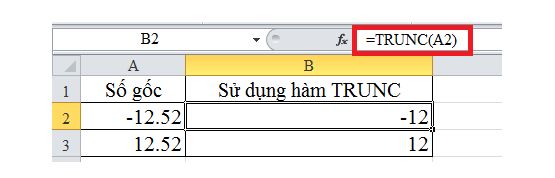
2. Sử dụng hàm INT
Một cách khác bạn có thể sử dụng hàm INT để tách phần số trước dấu phẩy. Bạn hãy áp dụng theo cú pháp =INT(A2) như hình dưới đây.
Chúng ta sẽ thu được kết quả trả về sẽ là -13. Bởi hàm INT sẽ làm tròn xuống số nguyên gần nhất dựa trên giá trị của phần phân số của số đó. Trong khi hàm TRUNC lấy phần nguyên bằng cách loại bỏ phần phân số của nó. Vì vậy, khi số gốc là số âm sẽ dẫn tới kết quả trả về của 2 hàm này là khác nhau. Bạn có thể so sánh kết quả của 2 hàm ngay bảng dưới.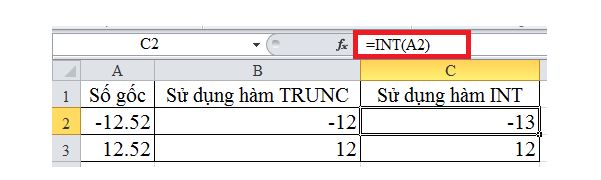
II. Cách lấy số sau dấu phẩy trong excel
Thực tế việc lấy số sau dấu phẩy trong Excel rất đơn giản sau khi bạn lấy được số đằng trước dấu phẩy. Để thực hiện việc này bạn chỉ cần lấy số gốc trừ đi kết quả của hàm TRUNC mà bạn đã tính được là xong.
Để bước làm nhanh chóng hơn bạn có thể áp dụng công thức sau:
=số cần tách – TRUNC(số cần tác)
Áp dụng vào ví dụ dưới đây, bạn sẽ được kết quả tương ứng như hình :
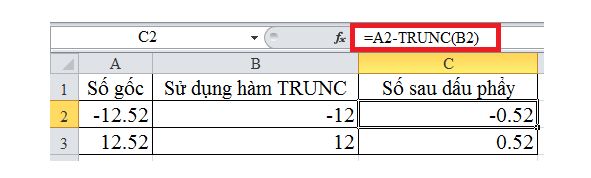
Trong trường hợp các bạn muốn kết quả trả về là một số dương, bạn có thể sử dụng hàm ABS. Hàm ABS là hàm trả về kết quả là giá trị tuyệt đối vì vậy bạn hãy sử dụng công thức sau =ABS(số gốc – TRUNC (số gốc)). Ví dụ dưới đây sẽ minh họa rõ hơn cho các bạn thấy.
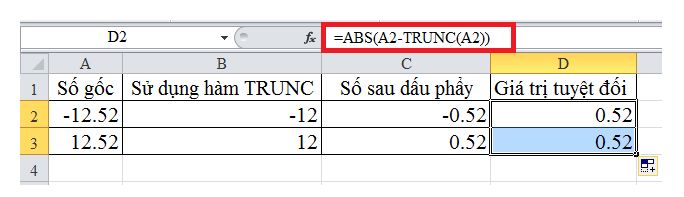
Lời kết.
Bài viết trên đây thủ thuật vn đã giới thiệu đến bạn cách tách lấy số trước và sau dấu phẩy trong Excel theo cách đơn giản nhất. Với những mẹo nhỏ này hi vọng sẽ giúp ích được cho các bạn. Ngoài các hàm này các bạn có thể theo dõi các hàm cơ bản trong Excel để áp dụng trong công việc nữa nhé. Chúc các bạn thành công.










